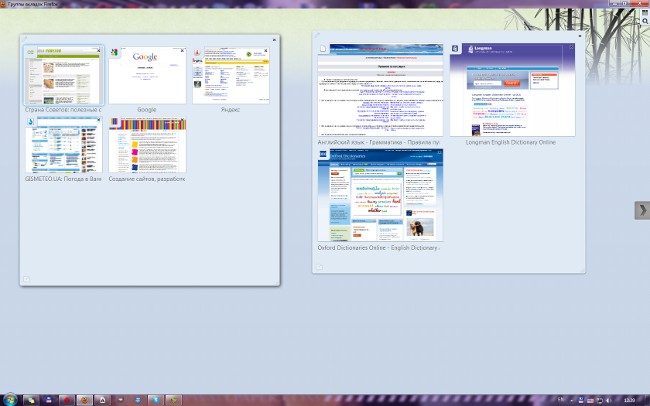Наверное, каждый активный пользователь интернета сталкивался с проблемой огромного количества вкладок в браузере, когда одновременно открыто несколько десятков вкладок. Разобраться в них бывает непросто, да и браузер они «подвешивают». Разработчики популярного браузера Mozilla Firefox решили облегчить пользователям работу с открытыми вкладками: вкладки в Firefox 4 можно группировать.
Наверное, каждый активный пользователь интернета сталкивался с проблемой огромного количества вкладок в браузере, когда одновременно открыто несколько десятков вкладок. Разобраться в них бывает непросто, да и браузер они «подвешивают». Разработчики популярного браузера Mozilla Firefox решили облегчить пользователям работу с открытыми вкладками: вкладки в Firefox 4 можно группировать.
В последней версии браузера присутствует новый интерфейс Firefox Panorama. Он позволяет группировать вкладки в Firefox 4 по темам или по другим критериям. Сгруппировав вкладки, вам легче будет найти среди них именно ту, которая нужна вам в данный момент.
Чтобы перейти в режим группировки вкладок, нужно нажать на кнопку Сгруппировать вкладки (на ней изображены четыре прямоугольника разного размера). По умолчанию она находится в самом конце панели закладок. Если вдруг этого значка там нет, не пугайтесь. В верхнем меню браузера найдите пункт Вид, в нем выберите подпункт Панели инструментов, а в нем — Настроить. Откроется окно настройки панелей инструментов. Найдите в нем иконку, подписанную Группы вкладок, и просто перетащите ее мышкой на нужную панель, затем нажмите на кнопку Готово. Вместо кнопки можно использовать сочетание клавиш Ctrl+Shift+E.
Режим группировки вкладок (панорамный режим) представляет собой похожую на рабочий стол поверхность, на которой разложены эксизы открытых в браузере вкладок. По умолчанию открытые вкладки в Firefox 4 собраны в одну общую группу. Чтобы создать новую группу, нужно простым перетаскиванием мыши вытащить вкладку из общей группы на свободное место, а потом перетащить на нее еще одну вкладку. Есть и второй способ — выделить пустое пространство прямоугольником (как будто вы выделяете файлы в «Проводнике» или кадрируете картинку в графическом редакторе). Создастся пустая группа, в которую можно перетянуть нужные вкладки.
Вкладки можно перетаскивать из одной группы в другую. Самим группам можно задавать названия (по умолчанию они никак не называться). Для этого нужно кликнуть левой кнопкой мышки в поле с карандашиком в верхнем левом углу группы и ввести в него название, к примеру, «Работа», «Юмор», «Почта», «Социальные сети» и т.п.
Можно регулировать размер группы вкладок. Для этого следует подвести курсор мыши к правому нижнему углу. Когда он превратится в двухстороннюю стрелку, зажмите левую кнопку мыши и потяните, изменяя размер группы вкладок так, как вам хочется. Чтобы переместить группу вкладок, наведите на нее курсор мыши. Когда он превратится в крестик со стрелками на концах, зажмите левую кнопку мыши и перетащите группу на нужное место. Чтобы закрыть группу вкладок, нажмите на крестик в правом верхнем углу группы.
Чтобы открыть вкладки из группы, наведите курсор мыши на одну из вкладок (он должен превратиться в руку) и кликните левой кнопкой мыши. Все вкладки откроются в браузере, а та вкладка, на которую вы кликали, будет активна. Для того чтобы вернуться к панорамному виду и открыть другую группу вкладок снова используйте кнопку Сгруппировать вкладки или сочетание клавиш Ctrl+Shift+E.
Если вам нужно быстро найти вкладки в Firefox 4, используйте поиск по группам вкладок. Находясь в панорамном режиме, нажмите на кнопку поиска (на ней изображена лупа). Откроется строка поиска. Начните вводить в нее название вкладки, которую вам нужно найти. Соответствующие вашему запросу вкладки будут подсвечиваться в процессе набора. Кстати, строку поиска вызывать необязательно — если вы начнете печатать, находясь в панорамном режиме, поиск начнется автоматически.
Firefox Panorama — очень удобная опция для тех, у кого в браузере открыто несколько десятков или даже сотен вкладок. Она позволяет вам организовывать ваши вкладки в Firefox 4. Можете быть уверены — ни одна вкладка не потеряется!